あまり教えてくれないShopifyストアの基本設定の詳細機能
はじめてECチームの中の人”はじめてECサポート隊”です。
shopifyってどう使えばいいの? どんなことができるの?
なかなか細かなところまでは教えてくれない、設定の箇所にフォーカスして説明します。
導入にお悩みの方の助けになれば嬉しいです。


Shopify基本設定のご紹介
今回はShopifyの基本設定の箇所を注力してまとめています。
一般的な設定の箇所はなかなか説明している記事が少なく、実際に運用することで機能の詳細やアップデート事項を把握してきました。これまで培ってきたノウハウをお伝えします!
「ストアの詳細」の基本設定:shopifyemail.com経由で表示されないメールの設定を徹底解説
基本設定:ストア詳細 > プロフィール
ストア名の設定はロゴがない場合にこの記載が表示されるので注意が必要です。
「ストア連絡先メール」ではShopifyからの情報や、注文管理や商品管理でエクスポートしたデータを受信するメールアドレスを設定しましょう。「差出人メールアドレス」ではお客様が商品を購入した際や、顧客管理からメッセージを送信した場合に送信元として表示されるメールアドレスを設定しましょう。ただし、SPFレコードの設定をしておかないとメールの受信時に送信元にshopifyemail.com経由として表示されてしまいます。
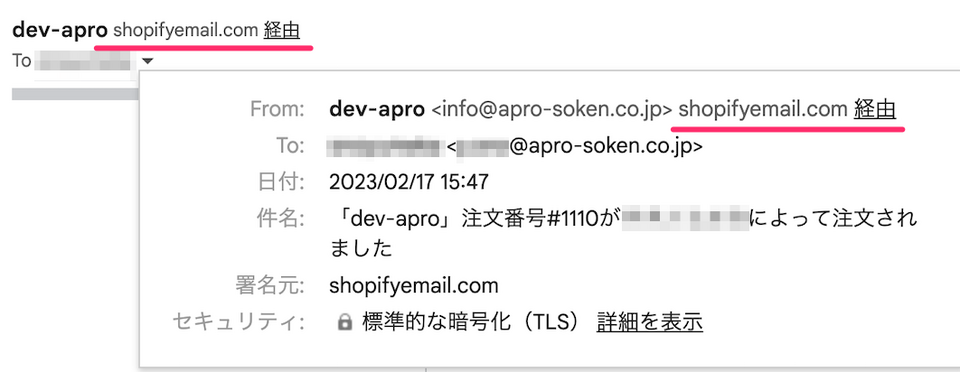
独自ドメインを設定している場合は各ドメインサービスのDNS設定にshopifyから表示されるSPFレコードを追加・保存しドメイン認証を終えてください。
基本設定:ストア詳細 > ストア通過
商品の価格表示の設定ができます。初期の設定は円 (JPY)となっていますので価格の表示が
¥999(JPY)
といった表示になっています。適宜変更を加えましょう。
基本設定:ストア詳細 > タイムゾーンと測定の単位
「タイムゾーン」は日本国内での販売の場合はもちろん日本で設定しましょう。(GMT+09:00)「単位方式」も適宜設定しましょう。商品登録時に重量で送料の設定をする際の基本設定となりますので、間違えのないようにしましょう。
基本設定:ストア詳細 > 注文IDの形式
shopifyで購入した商品の注文管理番号に割り振られる設定です。「プリフィックス」と「サフィックス」の設定欄がありますが、特にこだわりがなければこのままの設定で問題ありません。「プリフィックス」の中に#と表記がありますがはじめての注文から#1001,#1002・・・というふうに割り当てられます。「サフィックス」に入力設定がある場合は#1001-「サフィックスに入力した値」が表示されるようになります。
shopify以外のECサイトを運用している場合にそれらの注文と区別をするために使用します。
「プラン」の基本設定:shopifyの価格改定が2023年4月に行われるので既存サイトは要注意!
現在契約中のプランの確認ができます。
プランの請求サイクルを変更したり、決済方法を設定し直すことも可能です。
また、2023年4月23日よりshopifyが価格改定をします。既に月額での請求サイクルの場合は月額$33ですが、請求サイクルを1年に変更することでしばらくは値上がりを避け今の価格のままで運用ができます。
「請求情報」の基本設定:shopifyへの決済方法を変えたい場合はこちらから
請求情報のページは設定というよりはshopifyで請求される金額の詳細を確認できる場所です。毎月の請求金額やその内訳(使用アプリ・shopifyプラン)が表示されています。
「ユーザーと権限」の基本設定:shopifyの所有権がどのアカウントにあるか、スタッフ追加などはこちらから
shopifyストアのオーナーの確認や変更ができます。コラボレーターの追加に際しての設定もここから可能です。余談ですが、ストアオーナーがわかった場合は特定商取引法のページやShopifyペイメントの代表者の確認なども忘れずに行い、必要に応じて変更をしましょう。
「決済」の基本設定:支払確定の方法の設定はこちらから
お客様がshopifyストアで商品を購入する際に選択できる決済方法をこちらで設定できます。基本的な決済方法としてshopifyペイメントがありますが、その他にもAmazonPayやコンビニ決済、NP後払いなどの決済方法を追加したい場合は「別の決済方法」から決済サービス会社を選択し設定を行います。決済の種類や手数料などの違いがあります。
銀行振込や代引を追加したい場合は、「手動の決済方法」がありますのでそこから設定を行ってください。
基本的にこのページの設定はストアオーナーしか編集のできないページでしたが、最近になって改善が行われ、権限によっては「別の決済方法」「手動の決済方法」の編集はスタッフでも可能となっています。ただし、shopifyペイメントだけはストアオーナーのみの編集権限となりますのでご注意ください。
また、「支払いの確定」という設定も忘れてはいけません。支払いの確定を自動でするか手動でするかの設定ですが、手動で行う場合は7日以内に注文管理画面から支払いを確定する必要があります。
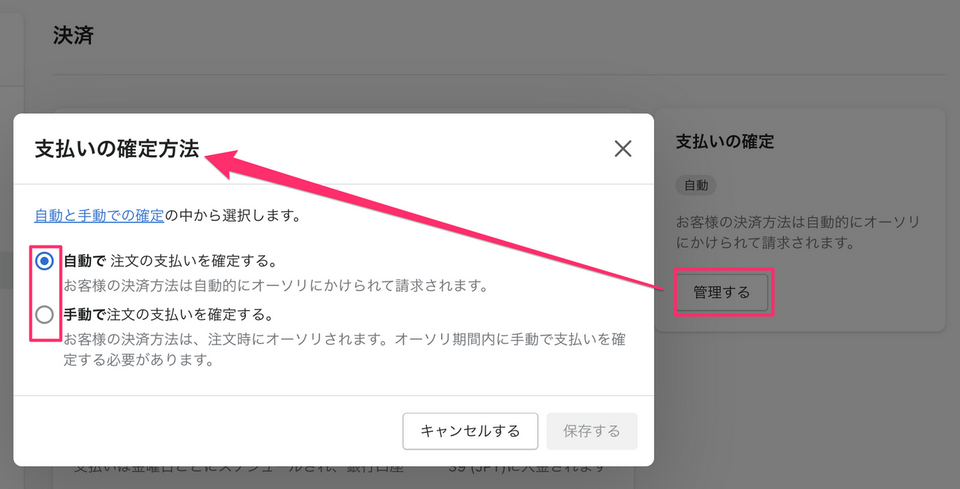
「チェックアウトとアカウント」の基本設定:お客様が商品を購入する際の画面や設定を決定
お客様がshopifyストアで商品を購入する際の決済画面に関する設定が行なえます。
このページは現在日本語の翻訳が分かりづらい内容となっていますので詳しく紹介します。
チェックアウトのスタイル
決済画面のデザインを変更できます。「チェックアウトをカスタマイズ」ボタンを押すとカスタマイズページに遷移しますが、肝心の変更ができません・・・。トラップです。
セクション部分ではなく、テーマ設定(下図参照)の箇所から設定が可能です。

ロゴや背景色など自身のストアのブランドカラーに設定をしましょう。
お客様への連絡方法
決済画面でお客様が自身の情報を入力する際に電話番号かメールアドレスかを入力します。その制限ができる設定ができます。
購入完了後の画面にShopアプリの導入を促す設定が「Shopアプリをダウンロードするためのリンクを表示する」にチェックが入っていることです。ストアの商品がShopアプリでも販売されている場合はこちらのチェックを入れる設定がおすすめです。
お客様情報
決済画面でお客様情報として記入して欲しい項目を設定できます。必須・任意・非表示から選択ができます。
注文処理
決済画面で配送先住所と請求先住所を同一として表示させたい場合は「デフォルトでは、配送先住所を請求先住所として使用する」にチェックを入れましょう。ただし、この設定にしているからと言って請求先住所の変更はできますのでご安心ください。あくまでもお客様に購入をスムーズに終えていただけるためのデフォルトの設定をしています。
また、決済画面でお客様が住所を入力する場合に郵便番号から入力候補を表示するためには「住所自動入力を使用する」にチェックを入れましょう。
「注文の支払い後」という項目に関しては、購入・支払いが完了したら注文管理画面から店舗側が操作せずに発送済みとするかどうかの設定です。購入情報を確認した上で発送済みとするのがおすすめですので自動の発送は推奨していません。
マーケティングオプション
お客様が決済画面で購入する際に下図のようにメルマガの承認をするかどうかのチェックボックスを表示するかどうかの設定です。弊社では、お客様自身にメルマガ受信を決定していただくようにチェックはデフォルトで付けないことをおすすめしています。
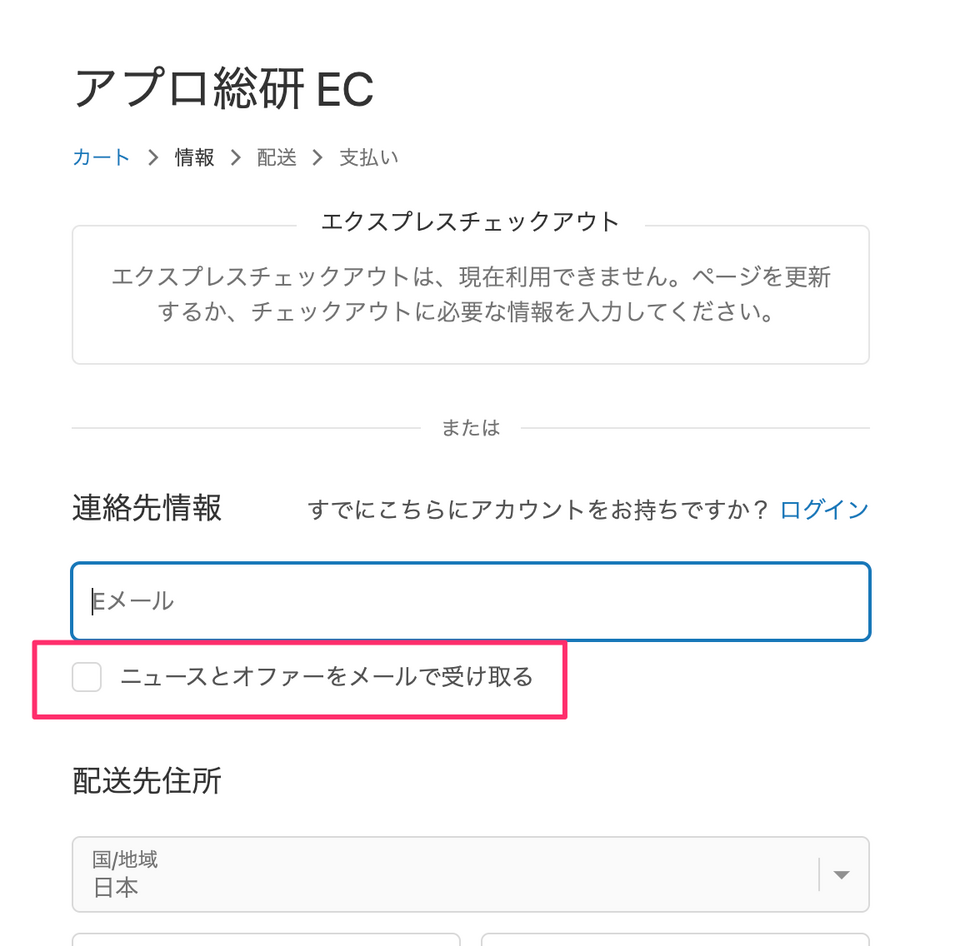
決済未完了の通知メール
カゴ落ちメールの設定です。最近shopifyで改善が行われ別のページで設定ができるストアもあります。(マーケティングオートメーションというページ)
下図のように、カゴ落ちメールだけでなく決済画面での離脱、商品ページでの離脱にも対応できるようになっています。
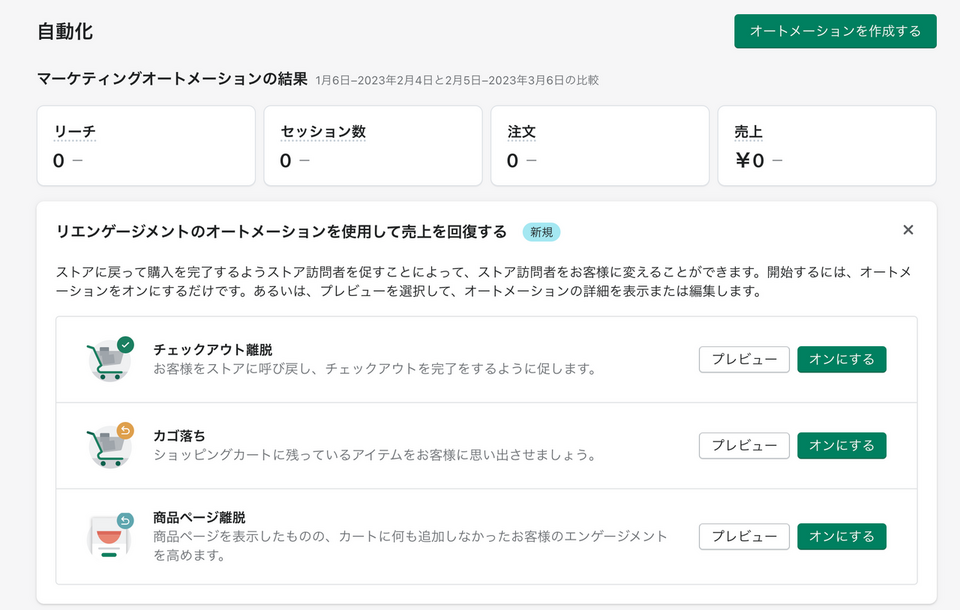
注文状況ページ
注文完了後の画面に任意のコンテンツを追加することができます。JavaScriptを設定することでお客様の状態によって表示内容を変えたりできます。こちらは高度な内容となりますので、気になる場合はご相談ください。
アカウントエクスペリエンス
タイトルが分かりづらいですが、お客様の会員登録に関してと言ったほうがわかり良いかもしれません。
会員登録を推進したい場合、「オンラインストアのヘッダーとチェックアウト時にログインリンクを表示する」のチェックを入れるようにしましょう。そうすることでサイトの上部に会員登録をするためのアイコンが表示されます。
商品購入時に会員登録を必須としたい場合、「チェックアウト前にお客様にログインを要求する」にチェックを入れましょう。
会員登録の方法は「使用するお客様アカウントのバージョンを選択する」から従来のお客様アカウントか新しいお客様アカウントの2つのほうほうから選択ができます。
従来の方法はメールアドレスとパスワードを設定し登録する方法、新しい方法はメールアドレスを入力後そのメールアドレス宛に認証番号が通知されるのでそれをもって会員登録とする方法です。後者のほうが画面がスッキリした印象がすることと、新たにお客様が返品申請を行える機能が使用できます。
お客様アカウントのURL
先程説明した会員登録のパターンによってお客様がログインするURLが変わります。
「新しいお客様アカウント」を選択した場合、初期の設定ではshopifyから自動で出力されたURLとなっています。ドメイン変更を行うことでそのストアに則したURLでの設定が可能です。(別途DNS設定が必要となります。)
お客様のセルフサービス返品
こちらも「アカウントとエクスペリエンス」の箇所で説明をしましたが、「新しいお客様アカウント」を選択した場合に使用できる機能です。
今までは商品の返品をしたい場合、お客様は店舗側にメールなどでやりとりをする必要がありましたが、この機能ではお客様のマイページから返品依頼が行え、店舗側で返品理由などを確認し承認したものは返品が行えるようになります。
まとめ
いかがでしたでしょうか?
shopifyで設定周りの変更多々行われていて変化に気づきにくいケースがあります。
この記事が何かの一助になれば幸いです。
次回は引き続き設定周りの説明をひたすらに行います。

フォローしませんか?

